电脑店u盘装系统教程,电脑店u盘装系统教程手动
发布时间:2022-12-26 14:39:11
有人问,重装系统会损伤电脑吗?答案是:不会。实际上,重装系统只是对软件进行修改,对硬件几乎没有损害。如果非要说重装系统时,硬盘会因为读盘造成一定的损伤,那其实这个过程中收到的损伤和正常使用电脑读盘读写程序收到的损伤几乎相同,小到可以忽略。关于重装系统,你知道怎么操作吗?接下来小编就跟大家聊聊电脑店u盘装系统教程。
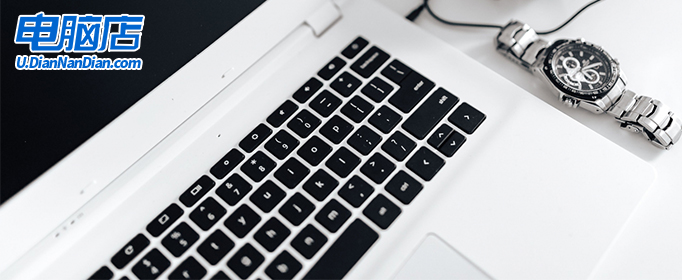
电脑店u盘装系统教程
一、推荐电脑店u盘启动盘的理由
1、自制引导盘和光驱更新系统,电脑店u盘启动盘用户可以自由替换系统,方便快捷,一键安装。
2、不需要任何技术基础,突破英文障碍和笨重的光驱,菜鸟也能u盘装系统,实现全民普及电脑技术。
3、平时当u盘使用,需要的时候就是u盘启动盘,可脱离光驱,携带方便。电脑应急,最给力的帮手!
4、PE内置了多种工具,可有效方便地帮助大家解决很多电脑问题。
二、如何制作电脑店u盘启动盘
1、下载电脑店u盘启动盘制作工具,在下载中心点击【立即下载】。
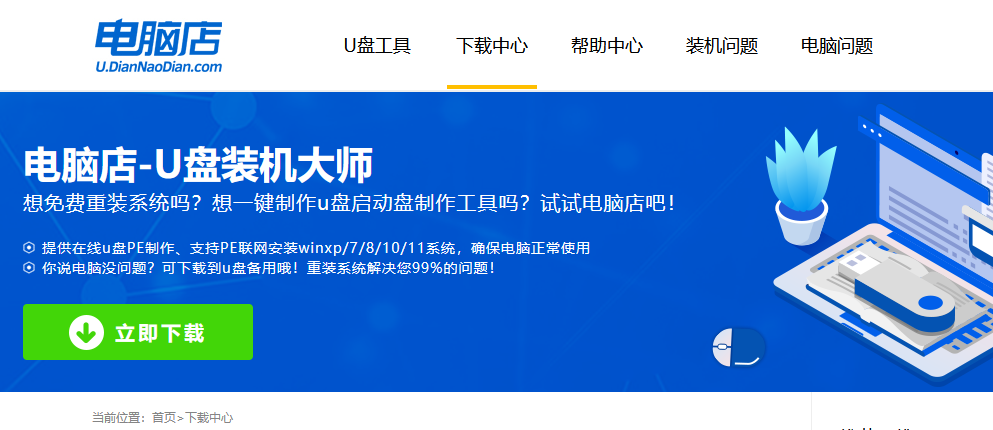
2、如图所示,打开电脑店u盘启动盘制作工具,点击【全新制作】即可。
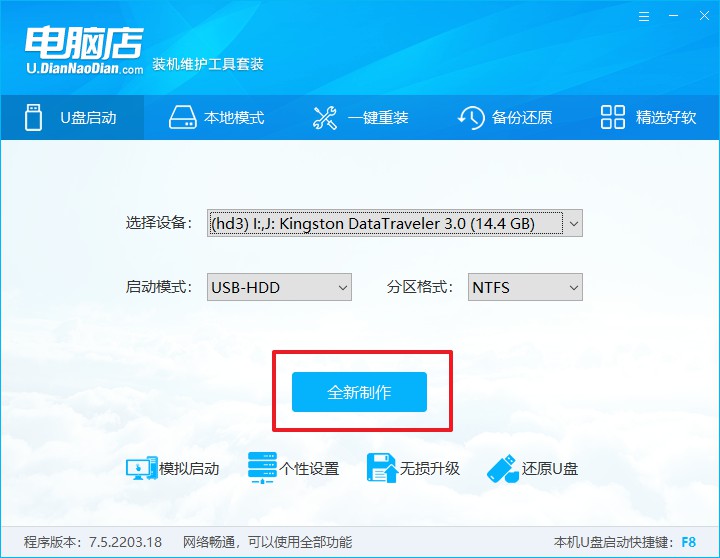
3、另外,如果你是想重装系统,那么需要自行下载好Windows镜像,保存在u盘启动盘根目录下。
三、设置u盘为开机首选
1、查询u盘启动盘快捷键,重启电脑后按下该键,进入启动设置界面。
2、选中u盘选项,回车。
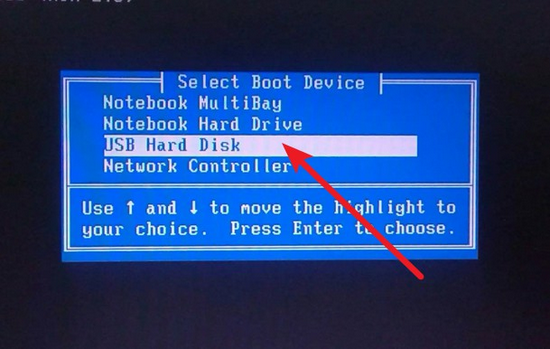
3、这时候就会进入到电脑店winpe主菜单,一般选择第一项后回车即可。
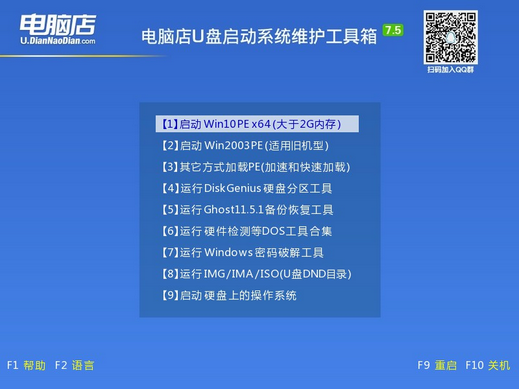
四、使用u盘装系统
1、进入电脑店winpe后,我们可以打开电脑店一键装机的软件。
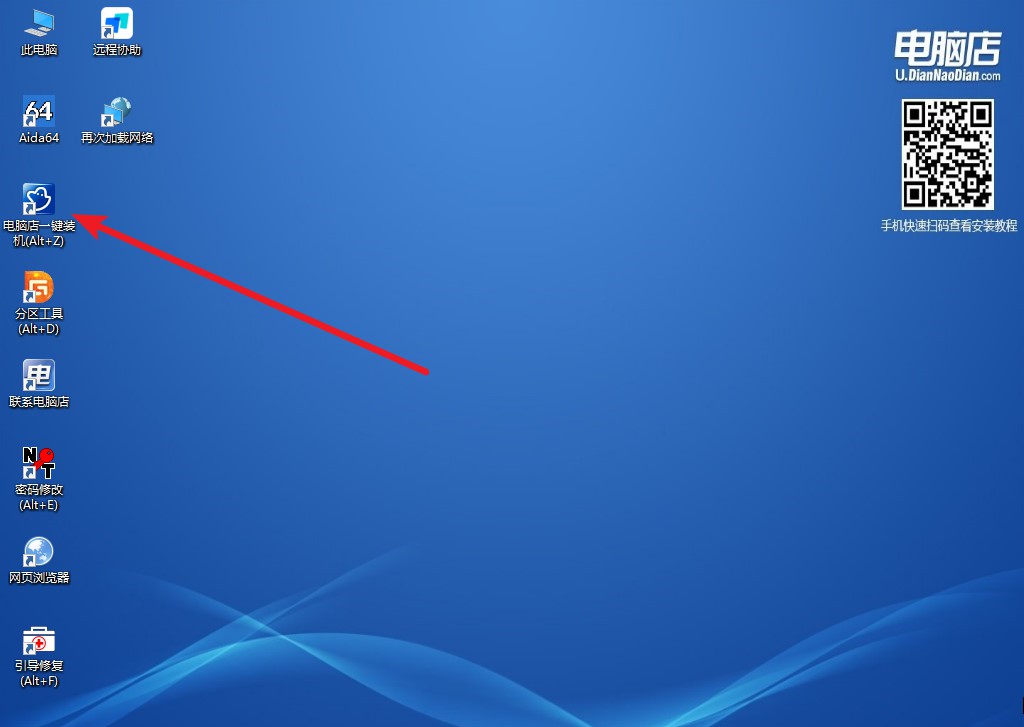
2、选择安装系统,找到之前下载好的系统镜像,安装在C盘,点击【执行】。
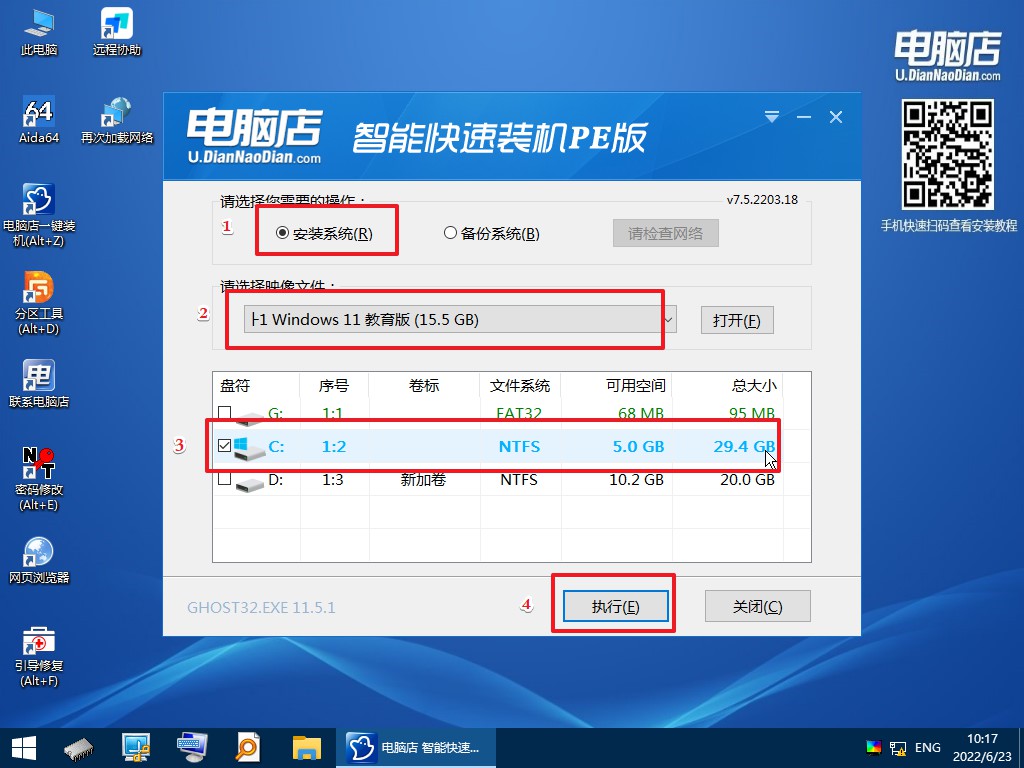
3、稍后按照提示操作,等待安装后重启即可进入新系统了。具体的操作流程,大家可参考:电脑店u盘装系统教程。
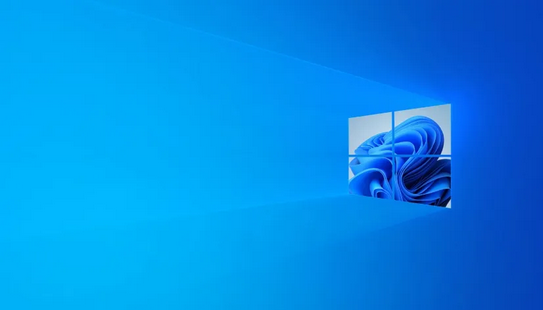
电脑店u盘装系统教程就跟大家分享到这里了。说到重装系统对电脑的损坏,除非频繁地重装系统,否则不会对硬盘造成多大的伤害,但是提醒大家在重装系统前一定要做好备份工作,防止出现问题造成损失。另外,在重装的过程中,如果遇到一些不知道怎么操作的地方,可在电脑店官网联系技术客服哦。

